Introduction
Este documento descreve as etapas necessárias para adicionar o UCS Diretor (UCSD) como uma nuvem a uma instância existente do CloudCenter.
Prerequisites
Requirements
A Cisco recomenda que você tenha conhecimento destes tópicos:
- Cisco CloudCenter
- UCS Director
Note: Este documento pressupõe que o UCSD já está totalmente configurado e o Cisco CallManager (CCM), que gerencia o CloudCenter, também já está configurado.
Componentes Utilizados
As informações neste documento são baseadas no CloudCenter v4.8.1.
The information in this document was created from the devices in a specific lab environment. All of the devices used in this document started with a cleared (default) configuration. If your network is live, make sure that you understand the potential impact of any command.
Limitações
- Os dispositivos não estão disponíveis para essa integração, é recomendável fazer uma instalação manual desses componentes, no entanto, as instruções estão incluídas abaixo para saber como modificar um dispositivo VMware para ser compatível com UCSD. Para obter instruções sobre como instalar manualmente os componentes, entre em contato com o Cisco TAC.
- O UCSD não suporta HA para CCO ou AMQP
- Um sistema do CloudCenter só pode se conectar a um UCSD e um UCSD só pode se conectar a um CloudCenter
Configurar
Etapa 1. Implantar um dispositivo AMQP e CCO VMware no ambiente UCSD, esses dispositivos podem ser obtidos em https://software.cisco.com ou entrando em contato com o Cisco TAC.
Etapa 2. Configure os dois dispositivos para ter endereços IP fixos.
Etapa 3. Shell Seguro (SSH) no AMQP.
- Executar /usr/local/osmosix/bin/gua_config_wizard.sh
- Insira o endereço IP do CCM ou o nome DNS.
- Insira o endereço IP do CCO ou o nome DNS.
Etapa 4. SSH no Cisco Connection Online (CCO).
- Executar /usr/local/cliqr/bin/cco_config_wizard.sh
- Insira o endereço IP AMQP ou o nome DNS.
- Insira o endereço IP Guacamole ou o nome DNS (o mesmo que o AMQP).
- Edite /usr/local/osmoseis/etc/cloud e /usr/local/osmosix/etc/profile.properties e substitua VMware pelo CiscoUCSD em ambos os arquivos.
- Execute o init 6 que reinicializa o CCO.
Etapa 5. SSH para o CCM.
- Para parar o tomcat, corra /etc/init.d/tomcat stop
- Para fazer login no banco de dados, execute psql -d cliqrdb -U cliqr e entre em contato com o Cisco TAC para obter a senha.
- Para atualizar o banco de dados, execute update IMAGES set private_img=TRUE onde name='Fluxo de trabalho de chamada';
- Para iniciar o tomcat, execute /etc/init.d/tomcat start
Etapa 6. Faça login no CCM por meio de um navegador.
- Navegue até Admin >Nuvens > Adicionar nuvem
- Selecione Cisco UCSD e dê a ele um nome, como mostrado na imagem.
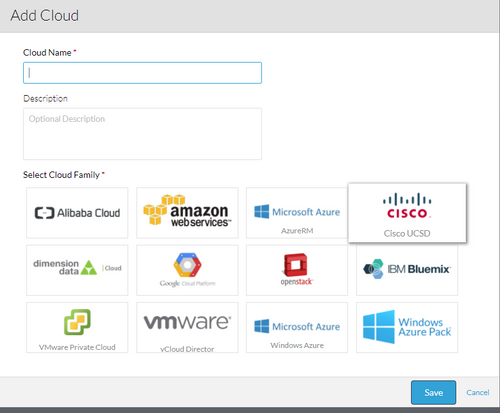
- Selecione Adicionar conta de nuvem e nomear a conta e forneça o endereço UCSD, Chave de API de administração UCSD e o Nome da pasta UCSD onde os fluxos de trabalho são armazenados.
- Selecione Adicionar região e Fornecer nome da região e um nome de exibição para a região.
- Em Configurar região, selecione Configurar orquestrador e forneça o Orchestrator IP ou DNS e Guacamole IP ou DNS (o mesmo que AMQP). Em seguida, selecione Adicionar tipo de instância e preencha os campos, esta é uma instância fictícia e não importa o que é inserido.
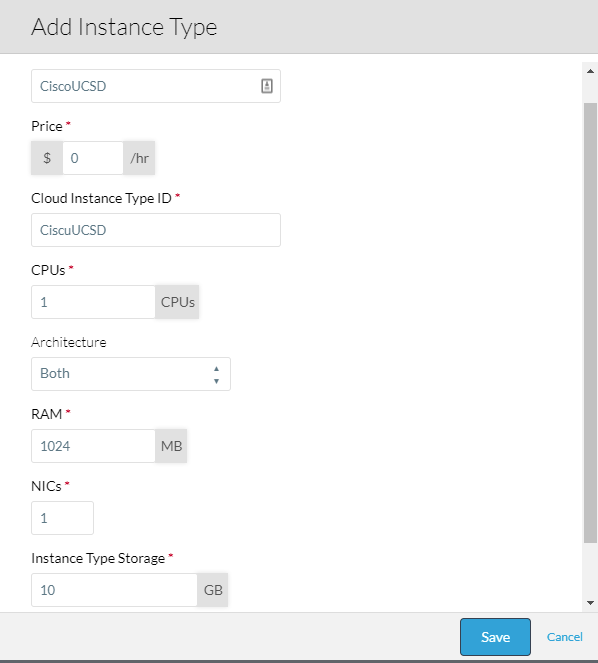
- Selecione Adicionar mapeamento ao lado da imagem do Fluxo de Trabalho de Chamada e forneça uma ID de imagem de nuvem fictícia Certifique-se também de que o mapeamento está ativado para o tipo de instância fictícia configurado na etapa anterior.
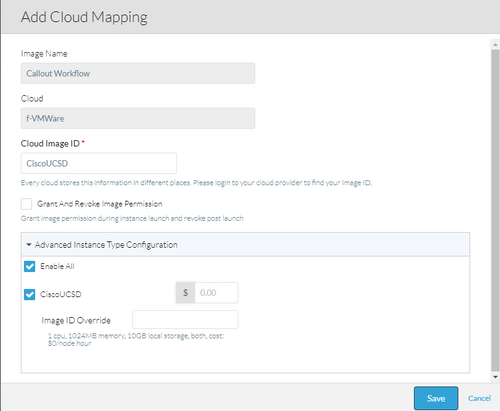
- Adicione a nuvem UCSD a um ambiente de implantação.
Neste ponto, a configuração do CloudCenter está concluída. No entanto, o CloudCenter conta com o UCSD informando-o sobre determinadas etapas, o que, por padrão, o UCSD não faz. Essas etapas devem ser executadas na interface UCSD.
Etapa 1. Adicione uma saída de usuário com uma etiqueta JSON_OUTPUT e um tipo de gen_text_input
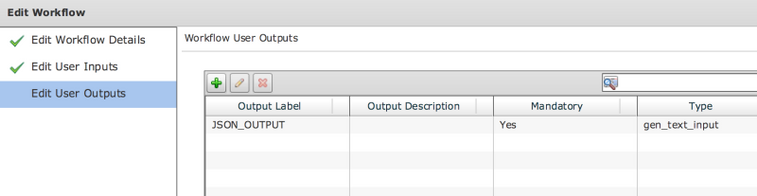
Etapa 2. Importar tarefa Cliqr_Wait anexada a este guia.
Etapa 3. Adicione a tarefa Cliqr_Wait ao final de cada fluxo de trabalho que o CloudCenter executa.
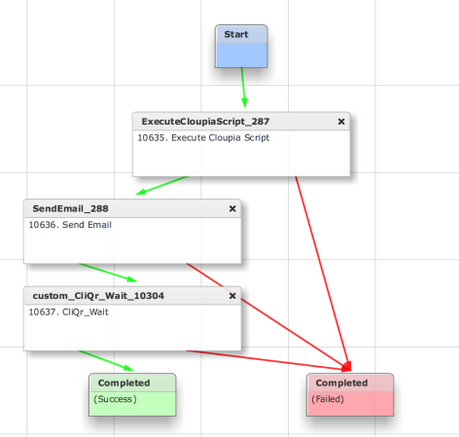
Esta tarefa reporta a ID do SR para o CloudCenter, permitindo que o CloudCenter determine que o fluxo de trabalho foi executado com êxito e fornece a ID que reverte o fluxo de trabalho
Etapa 4. Importe a tarefa RollBack e adicione-a ao fluxo de trabalho Termination.
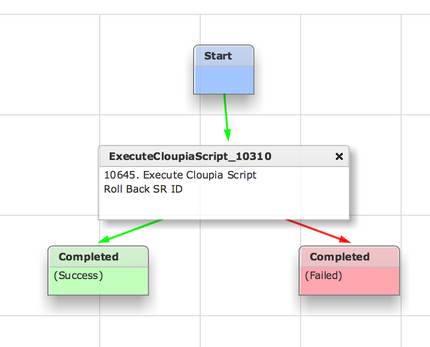
O UCSD agora deve estar totalmente configurado. Para adicionar um fluxo de trabalho, modele um aplicativo e adicione o serviço UCSD Workflow. Os parâmetros padrão podem ser inseridos no lado direito do Modelador de Topologia. Todos os parâmetros de que o UCSD precisa podem ser inseridos no momento da implantação
Informações Relacionadas
